来源:www.xinmaotao.net 时间:2022-03-10 10:23
最近有位用户在使用u盘的时候,不知道什么原因导致了u盘无法格式化了,用户尝试了很多办法都没有解决这个问题,为此非常苦恼,那么u盘无法格式化如何解决呢?下面新毛桃u盘装系统为大家分享u盘无法格式化的解决教程。
u盘无法格式化解决方法:
1、先将需要格式化的u盘插在电脑usb接口上(台式用户建议插在主机机箱后置的usb接口),然后使用组合键(windows键+r)进入运行窗口,再输入“cmd”并点击“确定”按钮,如下图所示:
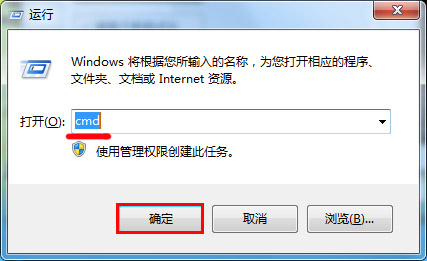
2、在弹出的dos命令窗口中光标处输入“format h:”(注意:这里的“h”是u盘插在当前电脑中的盘符。),按Enter键后请耐心等待格式化即可,如下图所示:
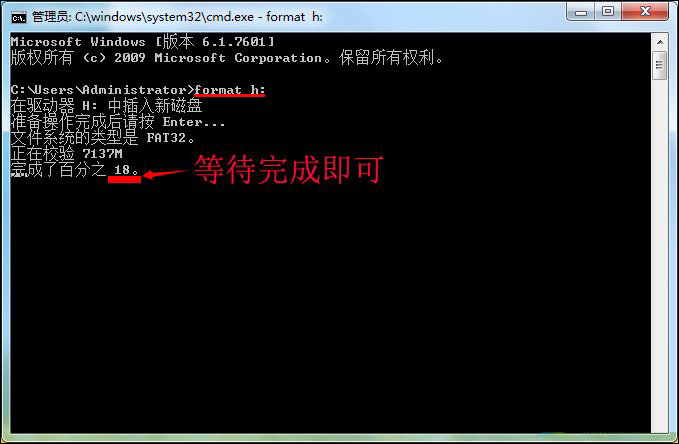
3、格式化完成后,按Enter显示格式化已完成,并列出u盘格式化的一些相关参数信息。如下图所示:
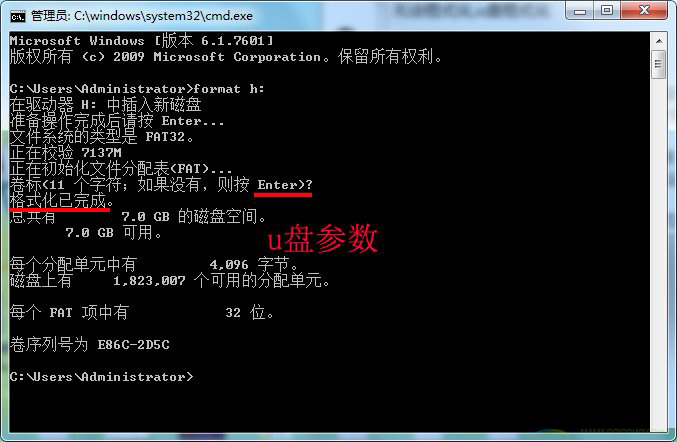
关于u盘无法格式化的解决教程就为小伙伴们详细介绍到这边了,如果用户们使用u盘的时候碰到了同样的问题,可以参考以上方法步骤进行操作哦,希望本篇教程对大家有所帮助,更多精彩教程请关注新毛桃官方网站。
责任编辑:新毛桃:http://www.xinmaotao.net